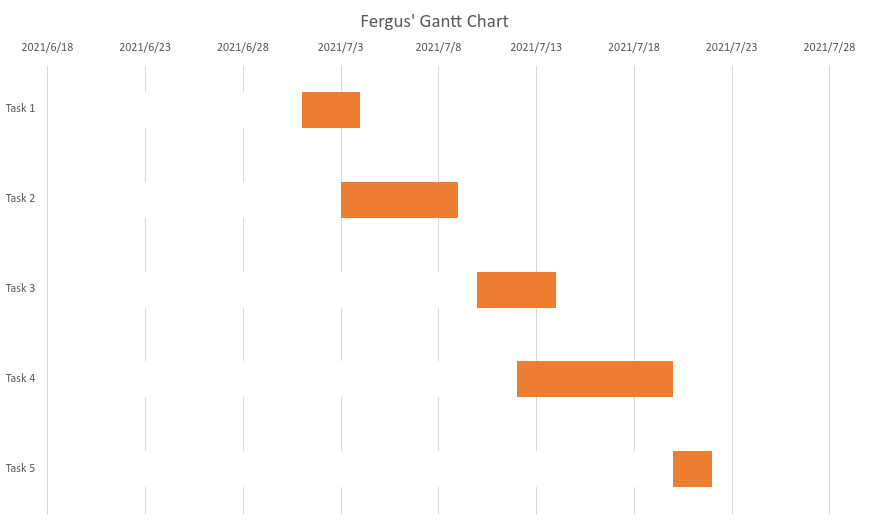Gantt -diagrammer er en populær måte å holde oversikt over prosjekter, spesielt for lag som trenger å huske varigheten av en oppgave. Ved å bruke et Gantt -diagram effektivt kan du sørge for at forskjellige oppgaver ikke forstyrrer hverandre, og til og med bestemme når en skal fullføre slik at en annen kan starte. & Nbsp;
Det er flere måter å lage Gantt -diagrammer på. , men i denne artikkelen viser vi deg hvordan du lager en i et program som du sannsynligvis har tilgjengelig: Microsoft Excel. Selv om det sannsynligvis ikke vil overgå skreddersydd programvare når du skal håndtere et stort antall oppgaver, er det et perfekt alternativ for små prosjekter.
Innholdsfortegnelse


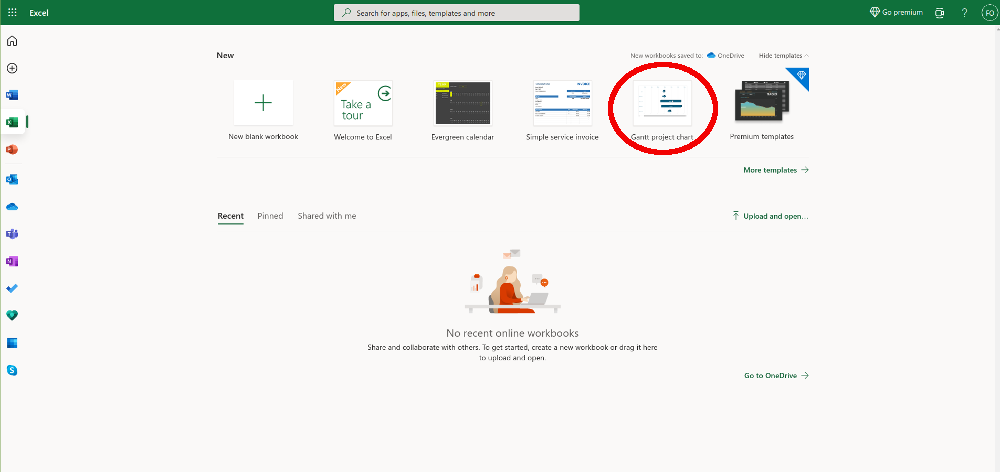
Gantt -diagrammalen er ganske bra. Du kan legge inn dataene dine i en tabell, som deretter automatisk eksporterer dataene til et invertert stolpediagram. Vi anbefaler å rote litt med det for å se hva som er mulig med Excel Gantt -diagrammer. Imidlertid er malen litt lite fleksibel, så hvis den ikke fungerer for deg, må du bygge Gantt-diagrammene dine fra bunnen av.

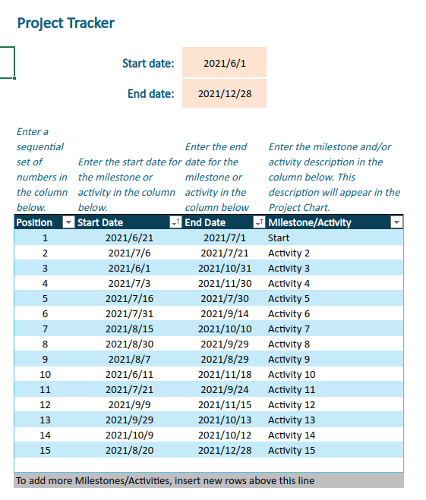
Lag din egen G >

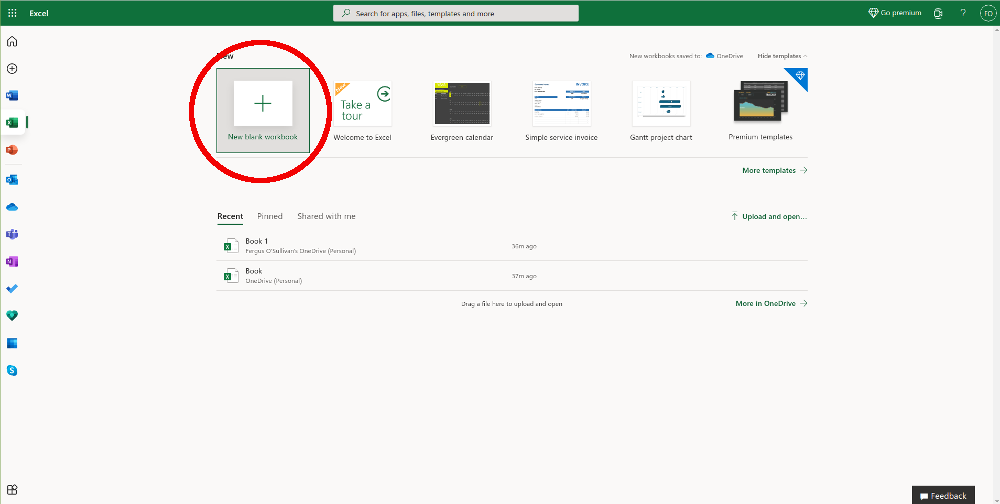
- Før du kan lage Gantt -diagrammet, må du sette sammen noen data. For illustrasjonsformål skal vi late som om vi har fem oppgaver og nummerere dem 1 til 5. De går inn i kolonne A. I kolonne B legger du til noen fiktive startdatoer fire oppgavene — Sørg for at cellene er satt til å godta datoer. Til slutt, i kolonne C, angi varigheten for hver oppgave i dager. & Nbsp;
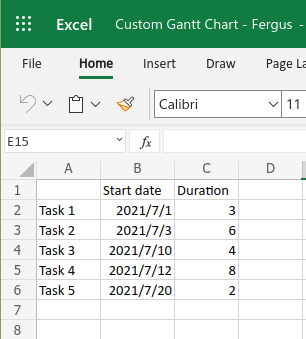
Hvis du vil, kan du også legge til en sluttdato i kolonne C, deretter trekke datoene fra automatisk og ha den resulterende varigheten vises i kolonne D. Men bare for å sette opp Gantt -diagrammet, er startdato og varighet nok.
- Når datoene er klare, er neste trinn er å lage et stablet diagram basert på startdatoen for våre oppgaver. For det må du velge alle dataene i tabellen, fra A1 til C6, og deretter velge sett inn øverst på siden (les alt om å lage diagrammer i Excel).

- Verktøylinjen endres til et antall grafalternativer, du må gå til de grafiske alternativene og klikke på pil ned. En lang liste med alternativer vises, under barer velg stablet stolpe . Sørg for å ikke velge den som heter 100% stablet bar, da det ikke fungerer.

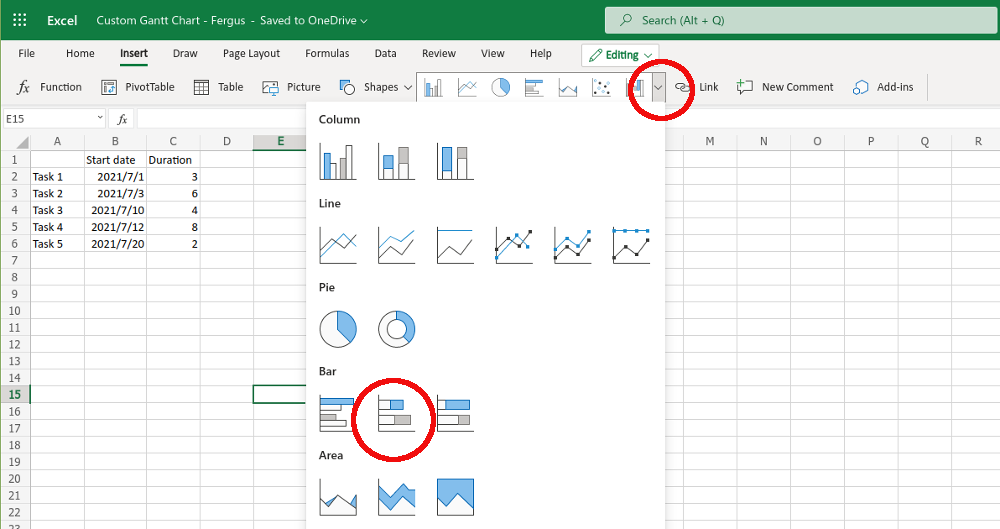
- Microsoft Excel kommer til å fungere, og et nytt diagram vil dukke opp midt på skjermen. Dette er begynnelsen på Gantt-diagrammet ditt, selv om du ikke er der ennå.
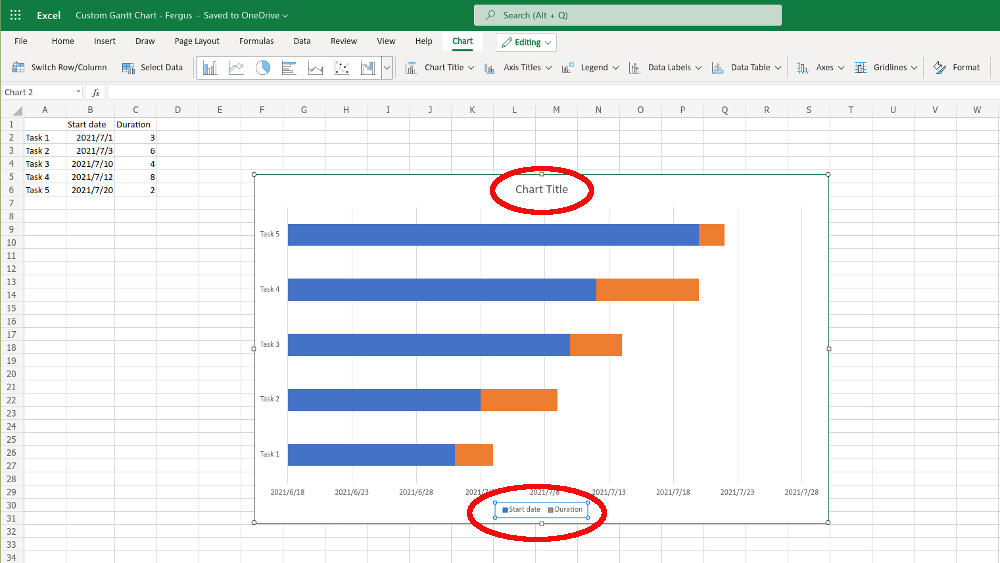
- For en må du sannsynligvis endre størrelsen på vinduet ( vi gjorde det allerede i eksemplet ovenfor), og gi nytt navn til diagrammet ved å klikke på diagramtittelen eske. Mens du holder på. Fjern også forklaringen nederst på diagrammet — hvor det står startdato og varighet — ved å velge den og trykke på Slett -tasten på tastaturet.
- Deretter må du omorganisere diagrammet. Akkurat nå er oppgave 5 øverst og oppgave 1 nederst, og det må være nøyaktig omvendt. For å fikse det, høyreklikk hvor som helst på diagrammet og velg Format i dialogboksen som vises.

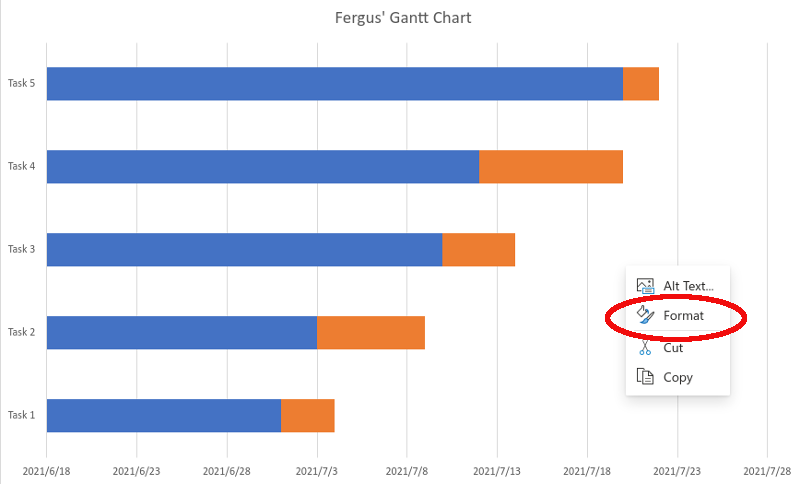 > En ny oppgavelinje åpnes på høyre side av skjermen, kalt “Chart”. Fra alle alternativene velger du Vertikal akse .
> En ny oppgavelinje åpnes på høyre side av skjermen, kalt “Chart”. Fra alle alternativene velger du Vertikal akse .

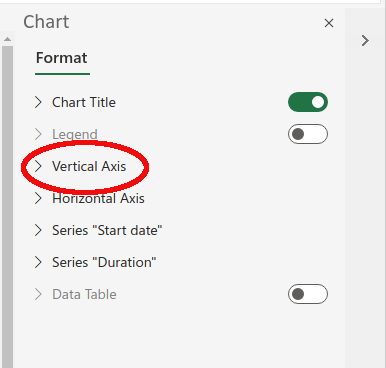
- I menyen som brettes ut, merker du av i boksen ved siden av innstillingen som sier kategorier i omvendt rekkefølge . Det bør sette oppgave 1 øverst i diagrammet.

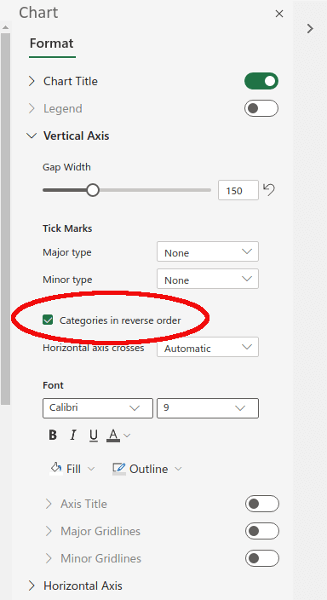
- Med dette gjort er det bare ett trinn igjen, nemlig å fjerne den blå delen — som representerer startdatoen — av linjen fra diagrammet. Tross alt, i et Gantt -diagram bryr du deg bare om varigheten av oppgavene; den blå linjen kommer akkurat i veien.

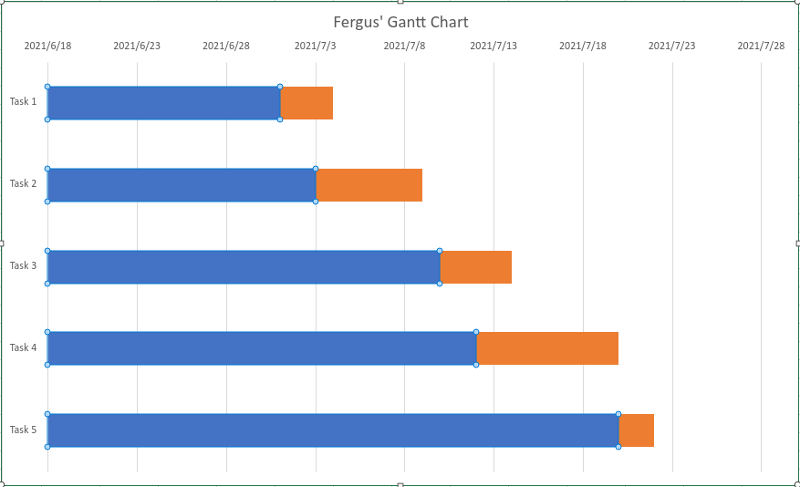
- For å bli kvitt det, høyreklikker du på en av de blå stolpene. En annen formatboks vil dukke opp; trykk på det. Nok en gang har du den høyre ruten åpen. Denne gangen må vi imidlertid klikke på oppføringen for Series “Start Date.”

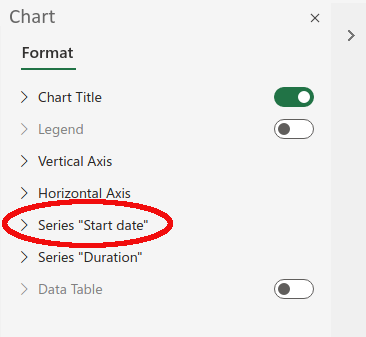
- Fyll , og deretter på den store fargemenyen som dukker opp helt til bunnen og velg Ingen fylling .